TTEP.CN > 故障 >
电脑Win10系统无法自动关闭屏幕 win10关屏不能自动待机怎么办
电脑Win10系统无法自动关闭屏幕 win10关屏不能自动待机怎么办 我们在使用电脑的时候,总是会遇到很多的电脑难题。当我们在遇到了win10无法自动关屏/待机和睡眠的时候,那么我们应该怎么办呢?今天就一起来跟随TTEP的小编看看怎么解决的吧。
win10无法自动关屏/待机和睡眠解决办法:
具体步骤如下:
1、首先第一步我们需要做的就是进入到电脑的桌面上,然后在桌面的左下角位置使用电脑的鼠标对开始菜单按钮进行右键点击操作,这个时候我们就会看到弹出了一个选项列表,直接对里面的电源选项进行点击即可,继续进行下一步的操作。
2、当我们在完成了上面的操作步骤以后,现在我们已经进入到这样的一个页面中了,在这个里面我们直接对“选择电源按钮的功能”进行点击即可。
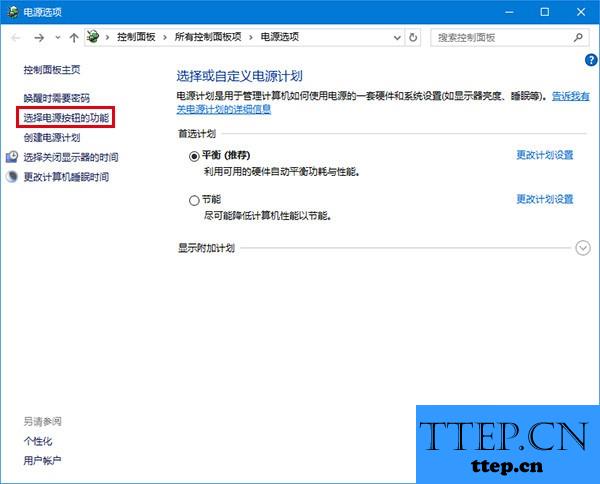
3、这一步我们接着对“更改当前不可用的设置”进行点击。
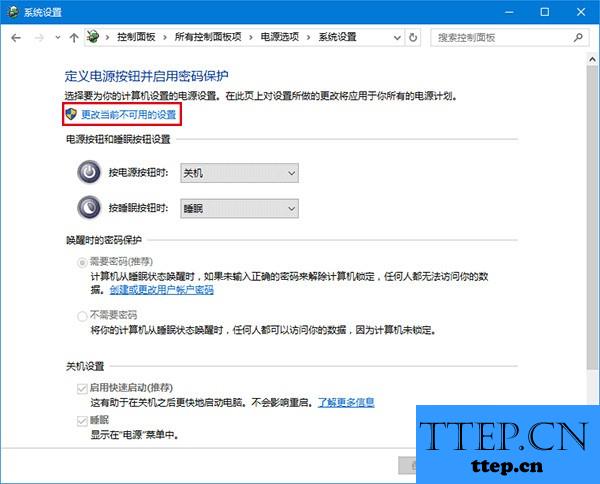
4、现在我们就要找到“启用快速启动(推荐)”这样的一个选项,然后对其进行取消勾选操作即可。
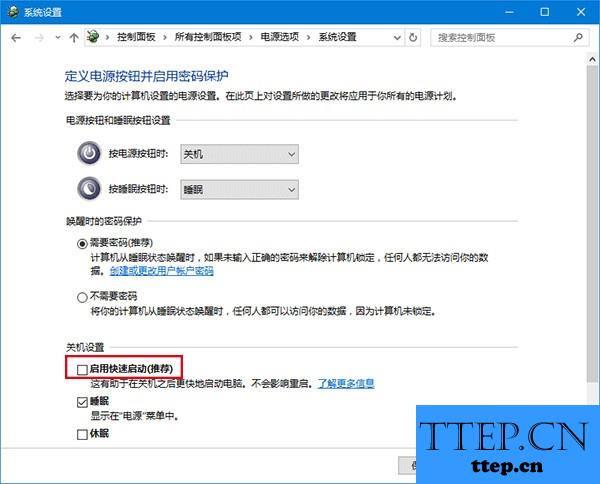
5、设置完成以后我们进行保存即可。这就是全部的操作过程了,是不是很简单呢?
对于我们在遇到了这样的电脑难题的时候,那么我们就可以利用到上面给你们介绍的解决方法进行处理,希望能够对你们有所帮助。
win10无法自动关屏/待机和睡眠解决办法:
具体步骤如下:
1、首先第一步我们需要做的就是进入到电脑的桌面上,然后在桌面的左下角位置使用电脑的鼠标对开始菜单按钮进行右键点击操作,这个时候我们就会看到弹出了一个选项列表,直接对里面的电源选项进行点击即可,继续进行下一步的操作。
2、当我们在完成了上面的操作步骤以后,现在我们已经进入到这样的一个页面中了,在这个里面我们直接对“选择电源按钮的功能”进行点击即可。
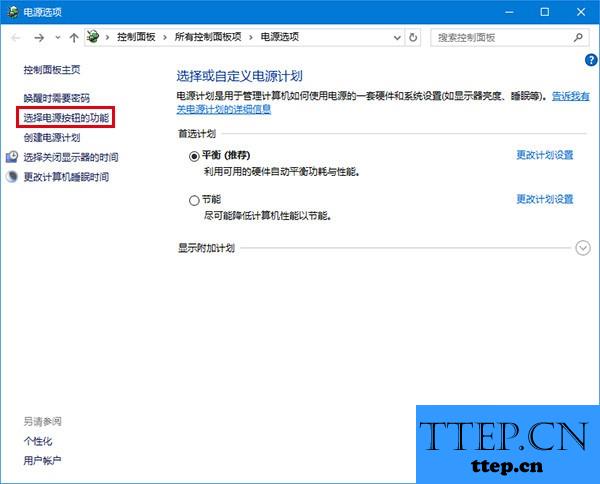
3、这一步我们接着对“更改当前不可用的设置”进行点击。
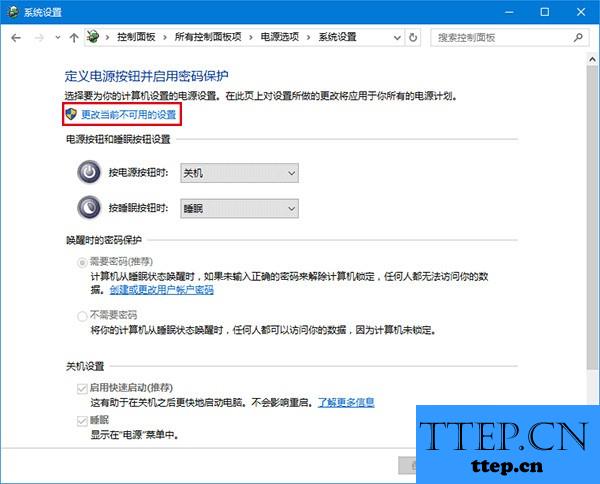
4、现在我们就要找到“启用快速启动(推荐)”这样的一个选项,然后对其进行取消勾选操作即可。
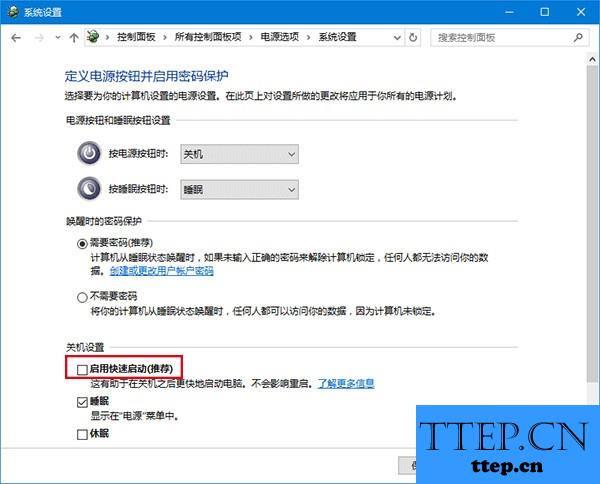
5、设置完成以后我们进行保存即可。这就是全部的操作过程了,是不是很简单呢?
对于我们在遇到了这样的电脑难题的时候,那么我们就可以利用到上面给你们介绍的解决方法进行处理,希望能够对你们有所帮助。
- 上一篇:如何为win7电脑开启屏幕旋转功能吗 Win7系统屏幕的旋转功能如何
- 下一篇:没有了
- 最近发表
- 赞助商链接
